
Tartalom
- Miért lehet, hogy a Call Of Duty Warzone frissítése lassú vagy nem indul el
- A Call Of Duty Warzone Update problémák kijavítása
- Javasolt olvasmányok:
- Kérjen segítséget tőlünk.
Frissítési problémái vannak a Call Of Duty Warzone-nal? Nem vagy egyedül. Néhány ember időnként lassú vagy elakadt frissítési problémákkal találkozik. Ez az útmutató bemutatja azokat az egyszerű dolgokat, amelyekkel megpróbálhatja kijavítani a játék frissítési problémáit.
Miért lehet, hogy a Call Of Duty Warzone frissítése lassú vagy nem indul el
A Call of Duty Warzone frissítési problémái általában ideiglenesek és önmagukban is megszűnnek. Ha azonban problémája továbbra is fennáll, meg kell vizsgálnia az alábbi elemeket, és megtudhatja, hogy melyek a lehetséges tényezők.
Lassú frissítés letöltése a túlterhelt szerverek miatt.
Néha a frissítések letöltése jelentősen lelassíthatja a szerver korlátai miatt. Ez általában akkor történik, amikor a játék új frissítéseket tartalmaz, például a legutóbbi 4. évad Battle pass-ot. Ha a felhasználók százezrei frissítenek egyidejűleg, a szerverek elérhetik a maximális határt, ami közvetlenül befolyásolhatja a frissülő felhasználókat.
Más esetekben egyes régióspecifikus problémák szintén befolyásolhatják a frissítéseket. Néhány probléma egyedi lehet egy adott régióban is. Ilyen helyzetben a fiók régiójának megváltoztatása segíthet.
Előfordulhat, hogy a Warzone frissítése nem indul el a Battle.net kliens problémái miatt.
A Blizzard Battle.net alkalmazása időnként olyan hibákkal találkozhat, amelyek közvetlenül vagy közvetve befolyásolhatják a frissítések sebességét. Ezt néha hibák jelzik, amikor olyan játékokat próbálnak frissíteni, mint a Call Of Duty Modern Warfare vagy a Warzone.
Egyes régiók karbantartáson vagy javításon eshetnek át, ami szintén befolyásolhatja a Battle.net kliens teljesítményét. Ha a Battle.net indításakor konkrét hibakódot kap, próbálja meg felkeresni a hivatalos támogatási webhelyüket.
Sérült játékfájlok.
A játékfájlok a szoftverkörnyezet frissítései vagy általános változásai után megsérülhetnek. Ez arra késztetheti a játékokat, hogy szabálytalanul cselekedjenek, vagy egyáltalán megakadályozhatja azok elindítását. Egyes ritka esetekben a frissítések nem indulnak el.
Helyi hálózati problémák.
Saját helyi hálózati problémája is akadályozhatja a Battle.net indító teljesítményét a frissítések során. Győződjön meg arról, hogy nincs lassú vagy szakaszos csatlakozási probléma az otthoni hálózattal.
Ha nem biztos abban, hogyan kell elhárítani ezeket a problémákat, forduljon az Internet szolgáltatóhoz segítségért.
A Call Of Duty Warzone Update problémák kijavítása
Sok felhasználó számára könnyen megoldható a Warzone frissítési problémája. Az alábbiakban bemutatjuk azokat a lehetséges megoldásokat, amelyekkel megpróbálhatja kijavítani a saját problémáját.
- Ellenőrizze a kimaradásokat.
Egyetlen technológia sem tökéletes, így a játékkiszolgálók időnként leállásokkal találkozhatnak. Ügyeljen arra, hogy ellenőrizze a hivatalos csatornákat, például a Blizzard Battle.net támogatási webhelyét vagy a Call Of Duty Twitter oldalt, hogy nincsenek-e folyamatban lévő szerver- vagy javítási problémák.
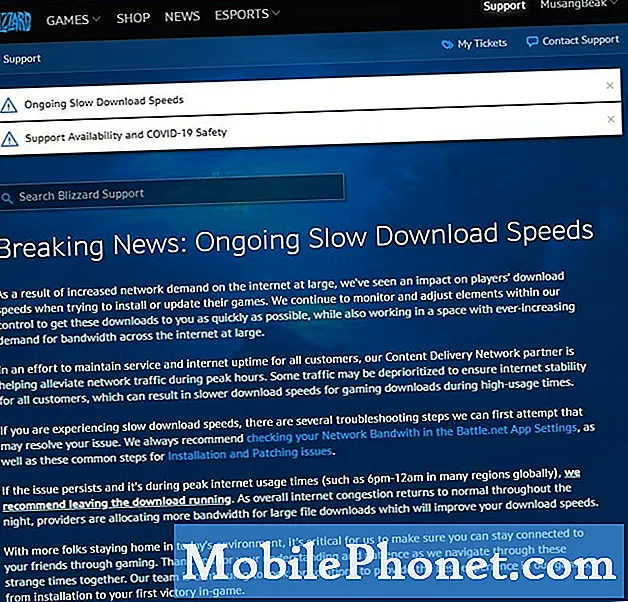
- Változtassa meg a régiót.
Egy régiónak problémái lehetnek, míg mások 100% -ban működhetnek, így egy egyszerű trükk, amelyet megtehet, az, hogy megváltoztatja a fiókját / régióját. Így történik:
-Nyissa meg a Battle.net indítót.
-A bal oldali ablaktáblán válassza a Call of Duty: Modern Warfare lehetőséget.
-Kattintson a REGION / Fiók ikonra (földgömb).
-Ha eredetileg Amerikát használja, próbáljon átállni Európára vagy Ázsiára.
-Próbálja meg újra frissíteni a Call Of Duty Warzone-t, és nézze meg, hogy a frissítés működik-e most.
- Indítsa újra a Battle.net alkalmazást.
A letöltés újraindításának másik egyszerű trükkje a bejelentkezés a Blizzard-fiókból és a Battle.net indító újraindítása. Ezt követően újra bejelentkezhet, és ellenőrizheti a problémát.
- Szüneteltesse a letöltést.
Néhány játékos arról számolt be, hogy egy furcsa megoldás valóban segített. Ehhez kattintson a gombra Szünet gombot a Battle.net kliensben, majd a letöltési sebességet 100 KB / s-ra változtatja. Az alábbiakban a pontos lépéseket kell megtenni:
-A Battle.net kliensen nyomja meg a Szünet gombot.
-Nyissa meg a Beállítások menüt (a Blizzard logó alatt, a bal felső sarokban).
-Válassza ki Játék telepítése / frissítése.
-A Hálózati sávszélesség szakaszban állítsa be a Legújabb frissítések sebességet 100 KB / s.
-Folytassa a letöltést, és várjon néhány percet, amíg a frissítés újra működik.
-Míg a letöltés folyamatban van, menjen vissza a Beállítások menübe, és állítsa be Legújabb frissítések sebességet 0 KB / s.
Ez a trükk egyeseknél működik, másoknál nem. Remélhetőleg ez segít a végén.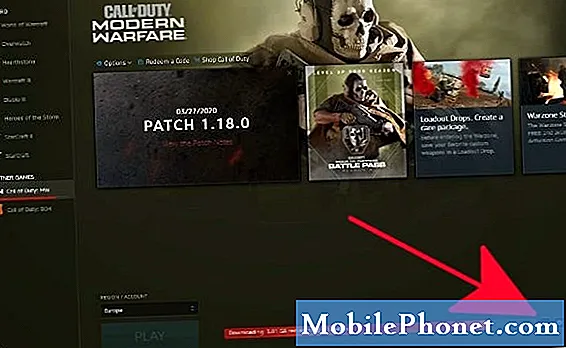
- Vizsgálja meg és javítsa meg a sérült játékfájlokat.
Ez egy újabb javítási lehetőség a Battle.net által üzemeltetett néhány játékhoz. Ez gondoskodik a problémákról, ha a játékfájlok sérültek.
Egy elromlott játék kijavítása:
-Nyissa meg a Blizzard Battle.net asztali alkalmazást.
-Kattintson a javítani kívánt játék ikonjára.
-Kattintson az Opciók elemre.
-Kattintson a Szkennelés és javítás elemre.
-Kattintson a Begin Scan gombra.
-Várja meg a javítás befejezését.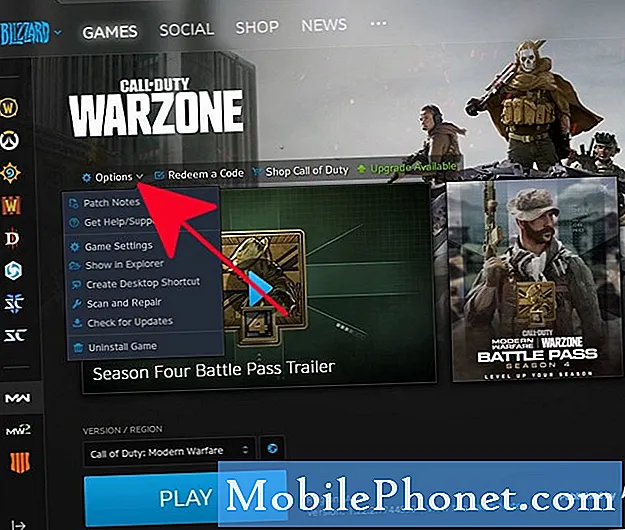
- Hibaelhárítás a helyi hálózaton.
Ha nincs bejelentett leállás hivatalos forrásokból, és a fenti megoldások egyáltalán nem segítettek, a Call Of Duty Warzone frissítési problémáinak oka a helyi hálózat oka lehet.
Próbáld meg kideríteni, hogy más moduloknak vagy számítógépeknek vannak-e lassú vagy szakaszos kapcsolódási problémái. Ha mégis, próbálja meg újraindítani a modemet vagy az útválasztót a hálózat frissítéséhez. Egyes hálózati berendezéseket elárasztanak az adatok, ami a hálózati forgalom lassulását eredményezheti.
Ha a modem vagy az útválasztó áramkörének elvégzése nem segít, lépjen kapcsolatba internetszolgáltatójával, hogy segítsen további problémájának elhárításában.
Javasolt olvasmányok:
- Hogyan lehet kijavítani a Dota 2 játékkoordinátor problémáit Nem fog csatlakozni
- Hogyan javítsuk ki a PS4 túlmelegedését a Call Of Duty Warzone lejátszásakor | 2020 június
- Az AMD GPU illesztőprogram frissítéseinek ellenőrzése
- A GPU illesztőprogramjának frissítéseinek ellenőrzése és telepítése NVIDIA
Kérjen segítséget tőlünk.
Problémái vannak a telefonjával? Bátran forduljon hozzánk ezen az űrlapon keresztül. Megpróbálunk segíteni. Videókat is készítünk azok számára, akik vizuális utasításokat szeretnének követni. A hibaelhárítás érdekében keresse fel TheDroidGuy Youtube csatornánkat.


